Ruimte besparen met je sd-kaart
Niet alle toestellen laten je toe om inhoud van een app op je geheugenkaart te plaatsen. Zo was binnen de populaire S-lijn van Samsung de Galaxy S5 de laatste die het ondersteunde. Momenteel wordt de functie vooral gebruikt door mid- en low-range toestellen. Als je toestel de functie ondersteunt moet de app in kwestie dit ook ondersteunen, vooral games die inhoud op hoge snelheid moeten laden ondersteunen dit vaak niet.
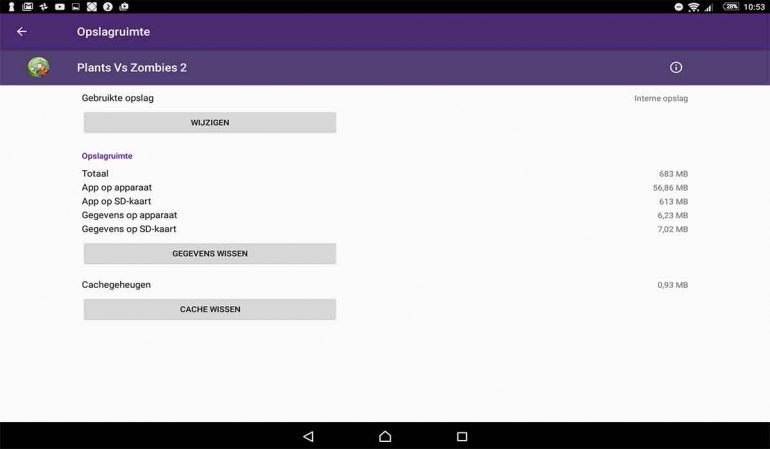
Als je toestel dit ondersteunt navigeer je op je smartphone of tablet naar Instellingen en vervolgens naar Apps. Hier selecteer je de app die je wilt verplaatsen. Normaal zie je een overzicht van de hoeveelheid ruimte die gebruikt wordt of een kopje ‘Opslag’, hier klik je op. Nu kun je er normaal gesproken voor kiezen om de inhoud te verplaatsen naar je sd-kaart. Duid je sd-kaart aan en klik op ‘Veranderen’ of ‘Verplaatsen’.
Je geheugenkaart als intern geheugen gebruiken
Sommige toestellen ondersteunen sinds Android 6.x Marshmallow ook de mogelijkheid om een SD-kaart als interne opslag te gebruiken. Deze functie heet Adoptable Storage ofwel Flex Storage. De SD Association, de organisatie achter de SD-kaart, heeft sinds deze ontwikkeling de nieuwe A1 klasse voor sd-kaarten toegevoegd aan zijn repertoire. Dat staat voor App Performance Class 1 en duidt op de juiste specificaties voor het ondersteunen van Android-apps op de geheugenkaart. De Sd-kaart kan zo dus als een soort intern geheugen dienst doen. Om die functie te ondersteunen moet een geheugenkaart wel voldoende snel zijn om een prettige gebruikservaring te kunnen garanderen. Voor het draaien van apps is namelijk meer snelheid nodig dan voor het laden van statische inhoud als een foto of filmpje. Sommige toestellen van Motorola, HTC en Huawei ondersteunen dit, Samsung en LG ondersteunen de functie niet.
Als je je geheugenkaart zo instelt, dan moet je hem eerst formatteren waarbij alle informatie van de geheugenkaart gewist wordt. Je toestel zal ook slechts beperkt werken wanneer je je sd-kaart verwijdert of er problemen mee zijn.
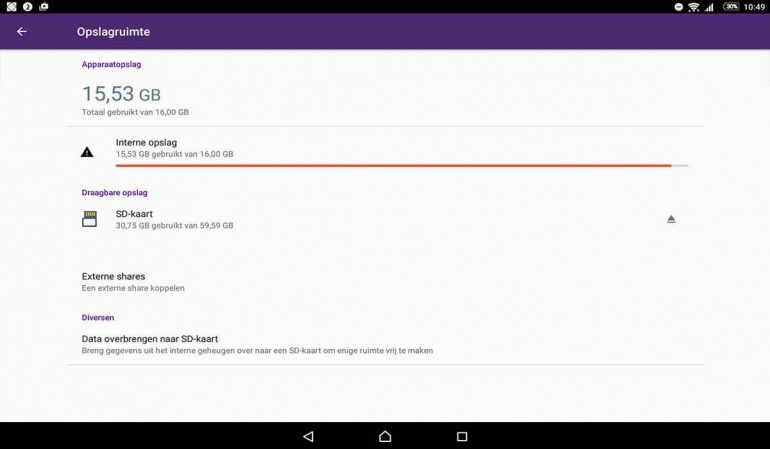
Open op je smartphone of tablet de Instellingen en navigeer naar “Opslag” als je deze functie wilt inschakelen. Vervolgens kies je de sd-kaart en kies je rechtsboven voor “Opslag instellingen”. Vervolgens kies je “Formatteer als intern geheugen” en bevestig je je keuze. Vervolgens moet je de instructies volgen om je apps en andere media te verplaatsen en ben je klaar.
Meer tips
Wil je meer tips lezen? Neem dan ons uitgebreide archief met tips eens door. Voor meer informatie over de verschillende Android-tablets en -smartphones, raden we je aan onze tablet database eens door te nemen.







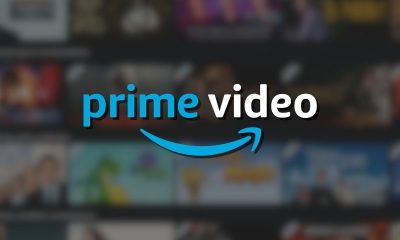






Reacties (10)